Comment arrêter l’installation automatique du pilote sous Windows 10
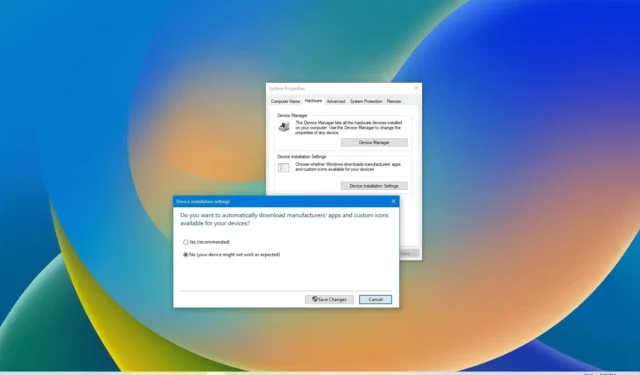
MISE À JOUR 27/10/2023 : Sous Windows 10 , le système peut détecter et installer automatiquement les nouveaux pilotes matériels que vous connectez à votre ordinateur. Cependant, parfois, vous ne souhaiterez peut-être pas que le système d’exploitation configure automatiquement des périphériques spécifiques. Par exemple, lorsque le système continue d’installer une version du pilote incompatible ou une version contenant des bogues, cela pourrait entraîner davantage de problèmes.
Parfois, vous souhaiterez peut-être également arrêter les installations automatiques de pilotes, car il existe une autre version (plus récente ou plus ancienne) connue pour mieux fonctionner sur votre configuration matérielle. Quelle que soit la raison, vous pouvez empêcher le système d’exploitation d’essayer d’utiliser « Windows Update » pour télécharger les mises à jour des pilotes.
Dans ce guide , je vais vous apprendre les étapes pour modifier les paramètres et arrêter les mises à jour automatiques des pilotes sous Windows 10.
Désactiver les mises à jour automatiques des pilotes sur Windows 10
Sous Windows 10, vous disposez de quatre manières pour empêcher les mises à jour automatiques des pilotes, notamment en utilisant l’application Paramètres, la stratégie de groupe, le registre et l’utilitaire de résolution des problèmes de mise à jour. Voici comment.
1. Depuis l’application Paramètres
Pour désactiver les mises à jour des pilotes sur Windows 10, procédez comme suit :
-
Ouvrez les paramètres sous Windows 10.
-
Cliquez sur Système .
-
Cliquez sur À propos .
-
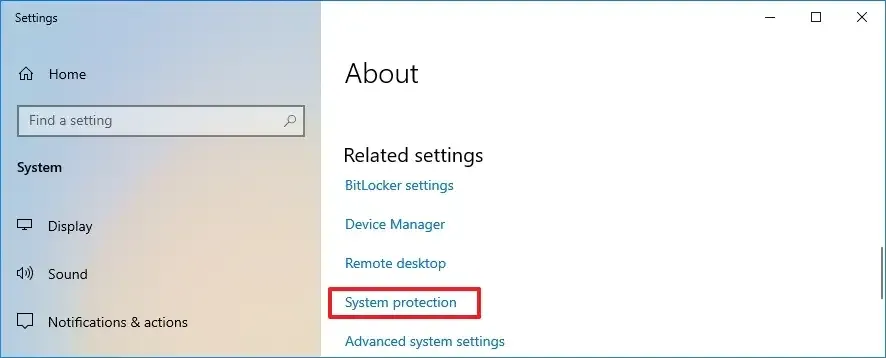
-
Cliquez sur l’ onglet Matériel .
-
Cliquez sur le bouton « Paramètres d’installation du périphérique » .
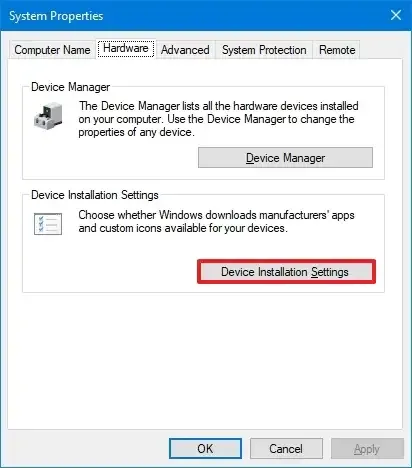
-
Sélectionnez l’ option « Non (votre appareil pourrait ne pas fonctionner comme prévu) » .
-
Cliquez sur le bouton Enregistrer les modifications .
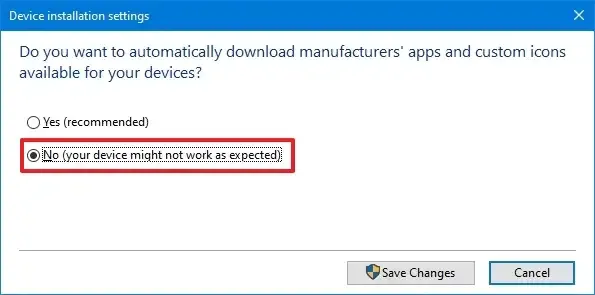
-
Cliquez sur le bouton OK .
Une fois les étapes terminées, Windows 10 n’installera plus automatiquement les mises à jour des pilotes pour les nouveaux appareils sur votre ordinateur. Si vous devez mettre à niveau votre carte graphique ou configurer une nouvelle imprimante, vous devrez télécharger et installer ces pilotes à partir du site Web d’assistance de votre fabricant.
2. Depuis l’éditeur de stratégie de groupe
Alternativement, si vous disposez de Windows 10 Professionnel, Entreprise ou Éducation, vous pouvez utiliser l’éditeur de stratégie de groupe local pour empêcher le système d’exploitation de vérifier et d’installer les mises à jour des pilotes.
Pour désactiver les mises à jour automatiques des pilotes à partir de la stratégie de groupe, procédez comme suit :
-
Ouvrez Démarrer .
-
Recherchez gpedit et cliquez sur le premier résultat pour ouvrir l’ éditeur de stratégie de groupe .
-
Parcourez le chemin suivant :
Computer Configuration > Administrative Templates > Windows Components > Windows Update -
Double-cliquez sur l’ option « Ne pas inclure le pilote avec Windows Update » .
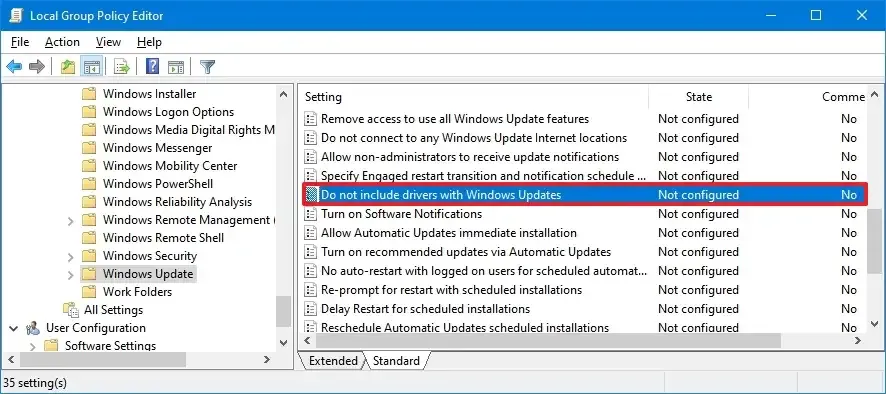
-
Cochez l’ option Activé .
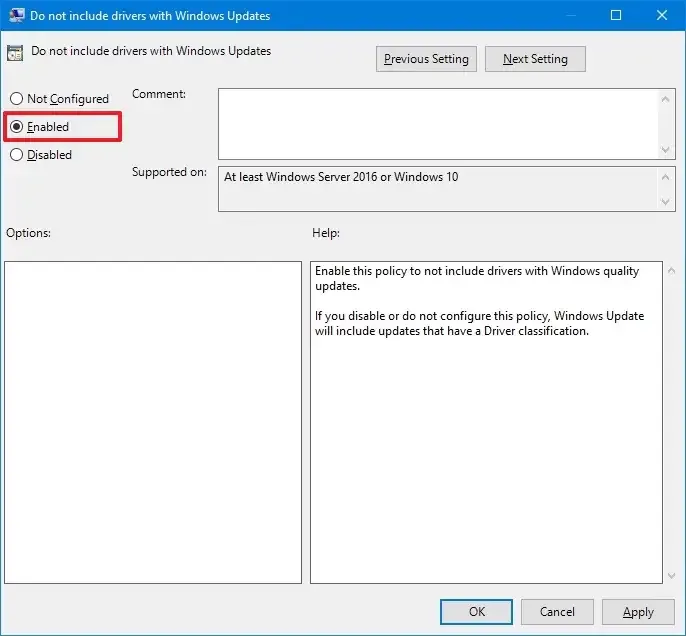
-
Cliquez sur le bouton Appliquer .
-
Cliquez sur le bouton OK .
Après avoir activé cette stratégie, Windows Update cessera de fournir des pilotes lors des mises à jour.
3. Depuis l’éditeur de registre
Bien que la première méthode soit le moyen le plus sûr d’empêcher Windows 10 d’installer automatiquement les pilotes, sous Windows 10 Home, vous pouvez modifier le registre pour réaliser la même configuration.
Avertissement : La modification des fichiers système peut endommager davantage votre installation de Windows si elle n’est pas effectuée correctement. On suppose que vous savez ce que vous faites et que vous avez préalablement créé une sauvegarde complète de votre ordinateur . Tu étais prévenu.
Pour désactiver les installations automatiques de pilotes à partir du registre, procédez comme suit :
-
Ouvrez Démarrer .
-
Recherchez regedit et cliquez sur le premier résultat pour ouvrir le registre .
-
Parcourez le chemin suivant :
HKEY_LOCAL_MACHINE\SOFTWARE\Microsoft\Windows\CurrentVersion\DriverSearching -
Double-cliquez sur la clé DWORD SearchOrderConfig et modifiez sa valeur de 1 à 0 .
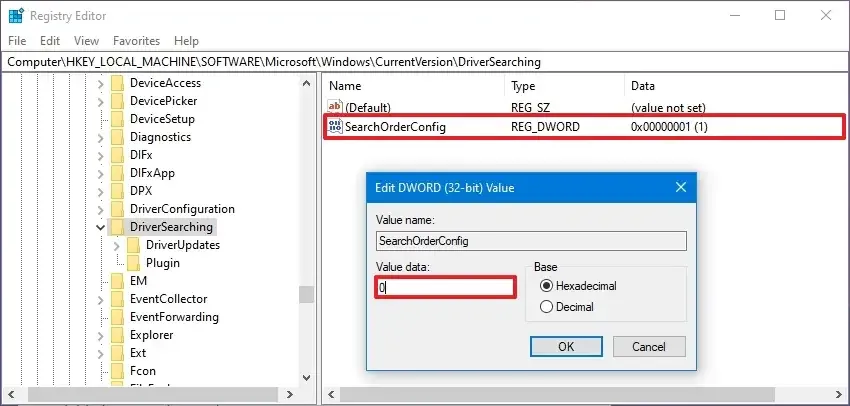
-
Cliquez sur le bouton OK .
-
Redémarrez votre ordinateur.
Définir « SearchOrderConfig » sur « 0 » empêchera les pilotes de se mettre à jour chaque fois que Windows 10 recherche de nouvelles mises à jour.
Vous pouvez toujours annuler les modifications en suivant les mêmes étapes, mais à l’étape 4, modifiez la valeur de la clé DWORD de 0 à 1 . Il convient de souligner que cela fonctionne non seulement sur Windows 10, mais également sur Windows 8.1 et Windows 7.
4. Depuis l’application de dépannage
Si l’ordinateur essaie toujours de télécharger une mise à jour de pilote spécifique, vous pouvez la bloquer à l’aide de l’utilitaire de résolution des problèmes « Afficher ou masquer les mises à jour ».
Pour bloquer le téléchargement d’un pilote spécifique sur Windows 10, procédez comme suit :
-
Téléchargez l’ utilitaire de résolution des problèmes Afficher ou masquer les mises à jour .
-
Double-cliquez sur le fichier wushowhide.diagcab pour lancer l’outil.
-
Cliquez sur le bouton Suivant .
-
Cliquez sur l’ option Masquer les mises à jour .
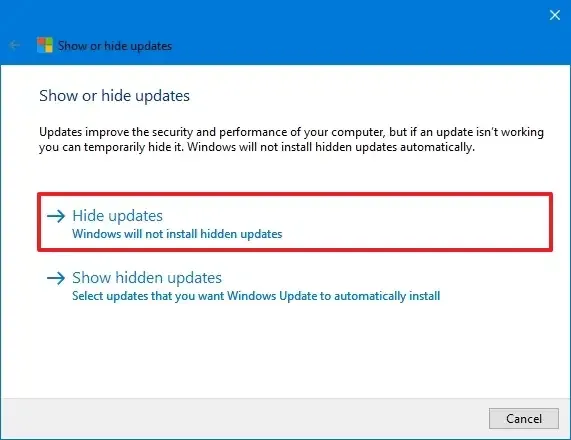
-
Sélectionnez le pilote à bloquer sous Windows 10.
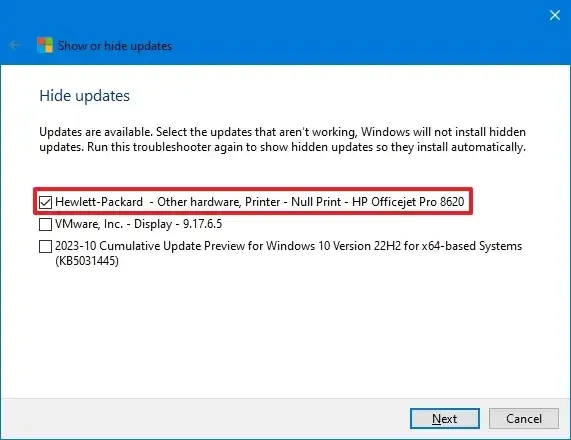
-
Cliquez sur le bouton Suivant .
-
Cliquez sur le bouton Fermer .
Une fois les étapes terminées, le système cessera d’essayer de télécharger ce pilote spécifique. Cependant, lorsqu’une version plus récente du pilote sera disponible, Windows 10 tentera de l’installer automatiquement.
Si vous souhaitez bloquer un pilote installé sur l’appareil, vous devez le désinstaller avant de le bloquer. L’option de désinstallation des mises à jour est disponible dans Paramètres > Mise à jour et sécurité > Mises à jour Windows > Afficher l’historique des mises à jour > Désinstaller les mises à jour .
Ces instructions incluent plus de détails sur le blocage et le déblocage des mises à jour et des pilotes sous Windows 10.
Mise à jour le 27 octobre 2023 : ce guide a été mis à jour pour garantir son exactitude et refléter les nouveaux changements.



Laisser un commentaire